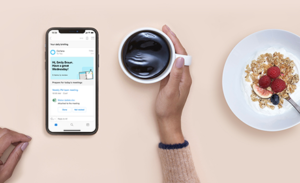Ứng dụng đồng hành Microsoft Authenticator cho Apple Watch hiện đã có bản xem trước công khai
Xin chào quý vị và các bạn,
Chúng tôi nhận thấy rất rõ mong muốn của khách hàng—họ muốn ứng dụng Microsoft Authenticator được hỗ trợ trên Apple Watch. Vì vậy, tôi rất vui mừng khi được thông báo rằng chúng tôi đang bắt đầu triển khai bản xem trước công khai của ứng dụng đồng hành Microsoft Authenticator cho Apple Watch và dự định phát hành rộng rãi trong vài tuần tới. Trải nghiệm này cho phép bạn chấp thuận thông báo đăng nhập yêu cầu mã PIN hoặc sinh trắc trên Apple Watch của mình mà không cần dùng đến điện thoại.
Ứng dụng Microsoft Authenticator trên Apple Watch hỗ trợ tài khoản Microsoft cá nhân, cơ quan và trường học được thiết lập sử dụng thông báo theo thời gian thực. Tất cả tài khoản được hỗ trợ sẽ tự động đồng bộ với Apple Watch.
Hãy thử ngay
Để chạy thử ứng dụng, hãy nâng cấp lên Microsoft Authenticator phiên bản 6.0.0 trở lên trên điện thoại khi bạn có thể tải phiên bản mới. Nếu bạn muốn dùng thử phiên bản mới trước khi phát hành rộng rãi, hãy đăng ký để trở thành người dùng thử Microsoft Authenticator.
Sau khi đã cài đặt bản nâng cấp, chỉ cần làm theo ba bước sau:
- Đảm bảo điện thoại và Apple Watch đã được ghép đôi.
- Mở ứng dụng Microsoft Authenticator trên Apple Watch.

- Bên dưới tiêu đề tài khoản, nhấn vào nút Thiết lập. Nếu không có nút Thiết lập bên cạnh tài khoản của bạn, bạn không cần làm gì cả! Giờ đây, bạn có thể chấp thuận thông báo đăng nhập trên Apple Watch của mình.

Để xem trải nghiệm đầy đủ trong thực tế, hãy đăng nhập vào tài khoản của bạn bằng Microsoft Authenticator. Khi thông báo xuất hiện trên Apple Watch của bạn, bạn có thể chấp thuận nhanh chóng và dễ dàng.
Từ quan điểm bảo mật, chúng tôi vẫn coi trải nghiệm trên Apple Watch là kiểm chứng hai bước. Yếu tố đầu tiên là việc bạn sở hữu Apple Watch đó. Yếu tố thứ hai là mã PIN chỉ một mình bạn biết. Khi bạn đeo Apple Watch vào buổi sáng, bạn sẽ cần mở khóa thiết bị đó. Miễn là bạn không tháo Apple Watch khỏi tay và Apple Watch nằm trong phạm vi điện thoại của bạn thì thiết bị sẽ luôn mở khóa—vì vậy, bạn không cần cung cấp mã PIN lần nữa.

Nếu bạn có thêm câu hỏi, vui lòng xem trang Câu hỏi thường gặp về ứng dụng Microsoft Authenticator. Đừng ngần ngại nhận xét bên dưới—chúng tôi rất muốn nghe phản hồi và đề xuất của bạn.
Trân trọng,
Alex Simons (Twitter: @Alex_A_Simons)
Giám đốc Quản lý chương trình
Bộ phận Danh tính của Microsoft